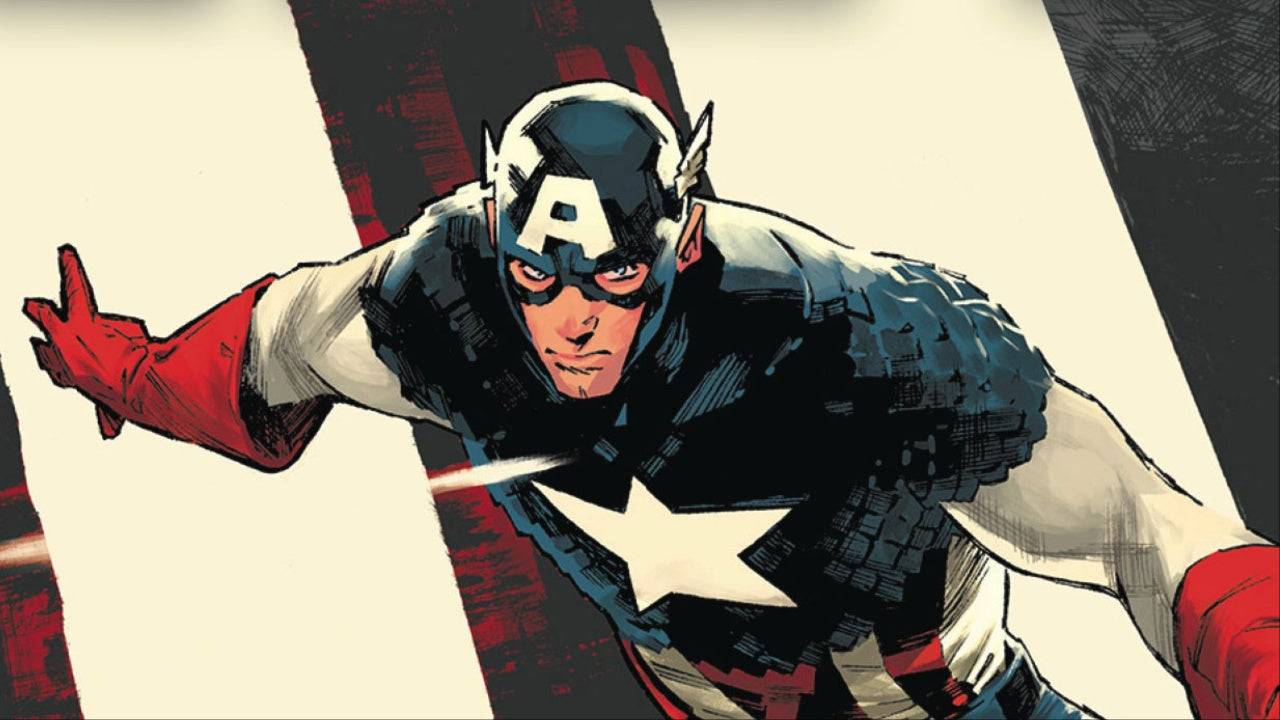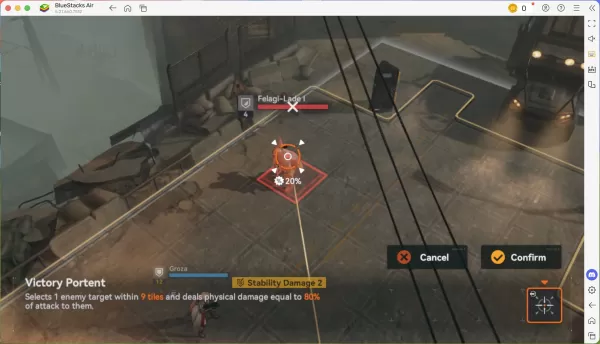"Ikonekta ang Asus Rog Ally sa TV o Monitor: Madaling Gabay"
- By Claire
- Apr 12,2025
Ang ROG Ally ay gumawa ng isang splash noong 2023, na nag -aalok ng mga manlalaro ng isang matatag na alternatibo sa singaw ng singaw na may kalamangan na tumatakbo sa Windows, kaya nagbibigay ng pag -access sa isang mas malawak na hanay ng mga laro. Nang sumunod na taon, ang ROG Ally X ay pinakawalan, pagpapahusay ng parehong mga internals ng aparato at ang ergonomic na disenyo na may pinahusay na paglamig. Sa kabila ng compact na laki nito, ang ROG Ally ay sapat na maraming nalalaman upang kumonekta sa isang TV o gaming monitor, na nagpapahintulot sa iyo na tamasahin ang iyong mga paboritong laro sa isang mas malaking screen. Sa ibaba, gagabayan ka namin sa proseso ng pagkonekta sa iyong ROG Ally sa isang panlabas na display, kumpleto sa mga tagubilin sa hakbang-hakbang at mga rekomendasyon ng produkto.
Paano kumonekta sa isang adapter
Mayroong maraming mga pamamaraan upang ikonekta ang iyong ROG Ally sa isang TV o monitor, ngunit ang paggamit ng isang adapter ay isa sa mga pinaka-prangka at mga pagpipilian sa pag-save ng espasyo. Maaari kang pumili sa pagitan ng isang maliit na adapter na istilo ng dongle, isang direktang cable, o ang opisyal na rog gaming charger dock, na nag-aalok ng maraming mga pagpipilian sa koneksyon.
Ano ang kakailanganin mo

ASUS ROG 65W Charger Dock
Pinasimple ng ASUS ang proseso ng pagkonekta sa ROG Ally sa isang TV kasama ang opisyal na ROG gaming charger dock. Ang compact solution na ito ay hindi lamang sumusuporta sa HDMI 2.0 ngunit nagtatampok din ng USB Type-A at USB Type-C port. Upang magamit ito, kakailanganin mo lamang ang isang USB-C at HDMI cable. Kasama rin sa charger dock ang isang USB-A port para sa pagkonekta sa mga peripheral tulad ng isang mouse o keyboard.
Bilang kahalili, ang isang third-party na USB-C sa HDMI adapter ay maaaring direktang konektado sa USB-C port ng ROG Ally. Maglakip ng isang HDMI cable mula sa adapter sa iyong TV o monitor. Para sa isang walang tahi na one-cable solution, maaari kang gumamit ng isang USB-C sa HDMI cable na direktang kumokonekta mula sa iyong ROG Ally hanggang sa display.
Ang ilang mga adaptor ay dumating din na may isang passthrough USB-C port, na nagpapahintulot sa iyo na singilin ang iyong aparato habang naglalaro. Kung sinusuportahan ng iyong adapter ang tampok na ito, kakailanganin mo ang isang dagdag na USB-C cable at ang iyong adapter ng kuryente upang mapanatili ang sisingilin ng panloob na baterya.
Paano Kumonekta: Mga tagubilin sa hakbang-hakbang
- I-plug ang isang USB-C sa HDMI adapter (o cable) sa USB-C port ng ROG ally sa tuktok ng enclosure. Kung gumagamit ng rog gaming charger dock, ikonekta ang isang dulo ng isang USB-C cable sa ROG Ally at ang isa pa sa charger dock's USB-C charging port.
- Ikonekta ang isang HDMI cable mula sa adapter (o charger dock) sa isang magagamit na HDMI port sa iyong TV o monitor. Kung gumagamit ng isang direktang USB-C sa HDMI cable, i-plug lamang ang pagtatapos ng HDMI sa iyong pagpapakita.
- .
- I -on ang ROG Ally; Dapat itong awtomatikong makita at i -output ang signal ng video.
- Lumipat ang iyong TV o subaybayan ang tamang input ng HDMI upang matingnan ang pagpapakita ng iyong ROG ally.
Paano kumonekta sa isang istasyon ng docking
Para sa isang pag -setup na nakapagpapaalaala sa switch ng Nintendo, isaalang -alang ang paggamit ng isang istasyon ng docking. Bagaman ang ROG Ally ay walang opisyal na istasyon ng docking maliban sa ROG Gaming Charger Dock, maraming mga pagpipilian sa third-party ang magagamit. Pinapayagan ka ng mga pantalan na ito na pahinga ang kaalyado ng ROG sa isang panindigan habang kumokonekta sa iyong TV o subaybayan at singilin nang sabay -sabay.
Ano ang kakailanganin mo

JSaux Docking Station HB0603
Ang mga pangunahing pantalan para sa ROG Ally ay karaniwang nagsasama ng isang HDMI port at isang USB-C passthrough charging port. Ang mas advanced na mga pantalan ay nag -aalok ng mga karagdagang port para sa mga peripheral tulad ng isang mouse at keyboard, panlabas na hard drive, Ethernet para sa matatag na wired internet, mga puwang ng SD card, at kahit isang display port para sa isang karagdagang screen. Ang mga compact at portable na pantalan ay mainam para sa mga naglalakbay na mga manlalaro na nais kumonekta sa mas malaking pagpapakita nang on the go. Maraming mga pantalan na katugma sa singaw ng singaw ay gumagana din nang walang putol sa kaalyado ng ROG.
Paano Kumonekta: Mga tagubilin sa hakbang-hakbang
- Ilagay ang iyong ROG Ally sa pantalan.
- Ikonekta ang USB-C power cord sa USB-C port ng ROG Ally sa tuktok ng enclosure.
- Ikabit ang iyong adapter ng kapangyarihan ng ROG Ally sa USB-C charging port sa pantalan.
- Ikonekta ang isang HDMI cable mula sa HDMI port ng pantalan sa isang magagamit na HDMI port sa iyong TV o monitor.
- Kapangyarihan sa ROG Ally; Dapat itong awtomatikong makita at i -output ang signal ng video.
- Lumipat ang iyong TV o subaybayan ang tamang input ng HDMI upang matingnan ang pagpapakita ng iyong ROG ally.
Kakailanganin mo rin ang isang magsusupil
Habang maaari kang gumamit ng isang mouse at keyboard kasama ang pag -setup ng iyong ROG Ally, gamit ang isang wireless controller ay madalas na nagbibigay ng isang mas komportableng karanasan sa paglalaro, lalo na sa isang mas malaking screen. Sinusuportahan ng ROG Ally ang anumang Bluetooth na pinagana ng gaming controller. Narito ang ilan sa aming mga nangungunang pick para sa mga Controller na gumagana nang maayos sa ROG Ally:

Sony Dualsense
Ang controller na ito ay bantog para sa haptic feedback at adaptive na mga nag -trigger, na ginagawa itong isang nangungunang pagpipilian para sa maraming mga manlalaro.

Xbox Elite Series 2 Controller
Nag -aalok ng napapasadyang mga pindutan at paddles, ang magsusupil na ito ay mainam para sa mga naghahanap ng isang mas personalized na karanasan sa paglalaro.

8bitdo Ultimate Controller
Ang isang maraming nalalaman controller na may pakiramdam ng retro, perpekto para sa mga manlalaro na pinahahalagahan ang isang klasikong disenyo na may modernong pag -andar.

Gulikit Kingkong 3 Max Controller
Kilala sa teknolohiyang walang drift, ang magsusupil na ito ay isang mahusay na pagpipilian para sa mahabang sesyon ng paglalaro.

Powera wireless gamecube style controller
Ang isang nostalhik na pagpipilian para sa mga tagahanga ng Gamecube, nag -aalok ang controller na ito ng isang natatanging karanasan sa paglalaro na may modernong wireless na koneksyon.
Kasama sa mga rekomendasyong ito ang mga pagpipilian sa first-party tulad ng DualSense ng PS5, Xbox wireless controller, at Nintendo Switch Pro Controller, pati na rin ang iba't ibang mga third-party na magsusupil. Ang ilang mga Controller ay gumagamit ng isang 2.4GHz wireless na koneksyon sa isang USB adapter para sa mas mababang latency at mas mahusay na saklaw kaysa sa karaniwang Bluetooth. Kung mas gusto mo ang isang wired setup, ang isang USB controller ay maaaring madaling konektado para sa isang plug-and-play na karanasan.